指向性ライトは、太陽の光が地球の表面を平行に照らすように、単一方向に平行な光線を投じます。指向性ライトは主に太陽光のシミュレーションに使用されます。ライトの色と位置を調整し、3D スペースでライトを回転させることができます。
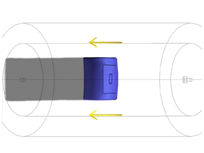
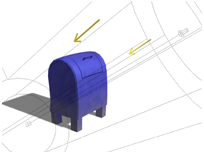
上: ターゲット指向性ライトのトップ ビュー
下: オムニ ライトのパース ビュー
ターゲット指向性ライトでは、ターゲット オブジェクトを使用して、ライトの照準を合わせます。
指向性の光線は平行なため、指向性ライトは円錐ではなく円形状シェイプのビーム、または四角形のプリズムです。
手順
ターゲット指向性ライトを作成するには:
 [作成](Create)パネルで
[作成](Create)パネルで  ([ライト](Lights))をクリックします。
([ライト](Lights))をクリックします。 - ドロップダウン リスト ボックスから[標準](Standard)を選択します。
- [オブジェクト タイプ](Object Type)ロールアウトで、[ターゲット指向性](Target Direct)をクリックします。
- ビューポート内でドラッグします。ドラッグの始点はライトの位置であり、マウスを放す位置がターゲットです。
これでライトがシーンの一部になりました。
- 作成パラメータを設定します。
ライトの方向を調整するには、ターゲット オブジェクトを移動させます。
ビューポートをライト ビューに変更するには:
- POV ビューポート ラベルをクリックまたは右クリックします。
3ds Max の POV ビューポート ラベル メニューが開きます。
- [ライト](Lights)を選択します。
[ライト](Lights)サブメニューに、シーン内のすべてのスポットライトおよび指向性ライトの名前が表示されます。
- ライトの名前を選択します。
ビューポートがライトの視点から表示されます。ライト ビューポート コントロールを使用して、ライトを調整できます。
ライト ビューポートに切り替えるための既定値のキーボード ショートカットは$です。
インタフェース
ライトとそのターゲットを結ぶラインをクリックすると、両方のオブジェクトが選択されます。しかし、範囲で選択してもリンク ラインは認識されません。
ターゲット指向性ライトの名前を変更すると、それに合わせて自動的にそのターゲットの名前が変更されます。たとえば、名前を Light01 から Sol に変更すると、Light01.Target は Sol.Target に変更されます。ターゲット名には必ずエクステンションが付きます。.Target ターゲット オブジェクトの名前を変更しても、ライト オブジェクトの名前は変更されません。